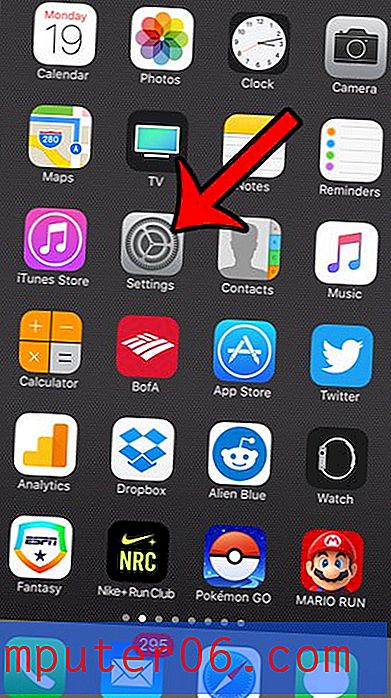Windows 10'da Fare İşaretçisi Hızını Değiştirme
Bilgisayarı çok kullandığınızda, belirli bir şekilde çalışan şeylere alışık olduğunuz bir oluğa girersiniz. Bir şey hafifçe kapandığında, çok dikkat çekici olabilir.
Bunun olabileceği bir durum kullandığınız fare ile olur. Evde veya işyerinde genellikle farklı bir bilgisayar kullanıyorsanız, yavaş veya hızlı bir fare işaretçisinin kullanılması zor olabilir. Neyse ki bu, aşağıdaki eğiticimizdeki adımları izleyerek Windows 10'da ayarlayabileceğiniz bir şeydir.
Windows 10'da Fare İşaretçinizi Daha Hızlı veya Daha Yavaş Hale Getirme
Bu makaledeki adımlar Windows 10'da gerçekleştirilmiştir. Bu kılavuzdaki adımları değiştirerek, bilgisayarınıza bağlı bir farenin sivri hızını değiştireceksiniz. Dizüstü bilgisayar kullanıyorsanız bu, dokunmatik yüzeyinizle hiçbir şeyi etkilemez.
Adım 1: Ekranın altındaki arama alanının içine tıklayın, ardından “fare” yazın.

2. Adım: Arama sonuçları listesinin en üstündeki Fare ayarları seçeneğini belirtin.
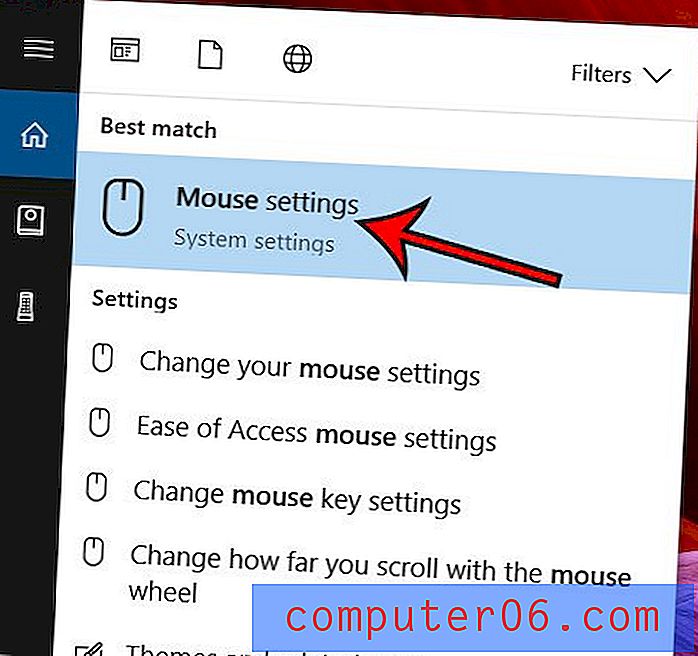
Adım 3: Menüden Ek fare seçenekleri öğesini seçin.
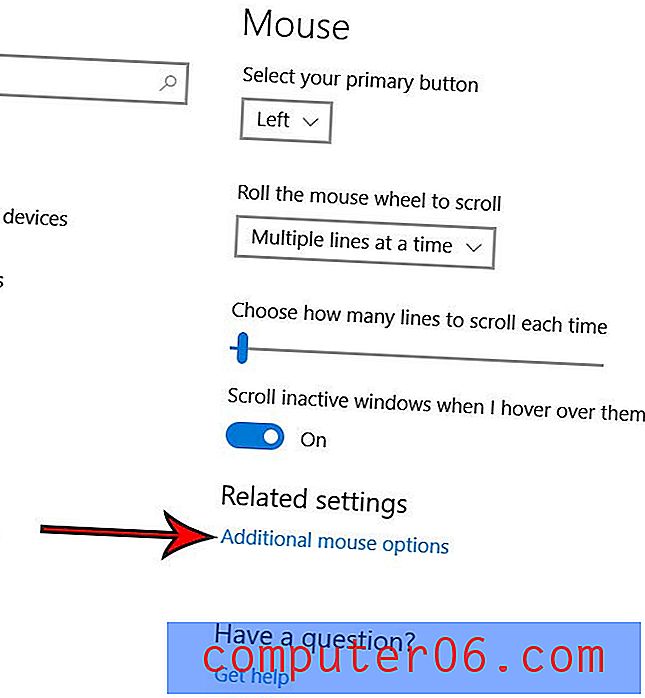
Adım 4: İşaretçi Seçenekleri sekmesini seçin.
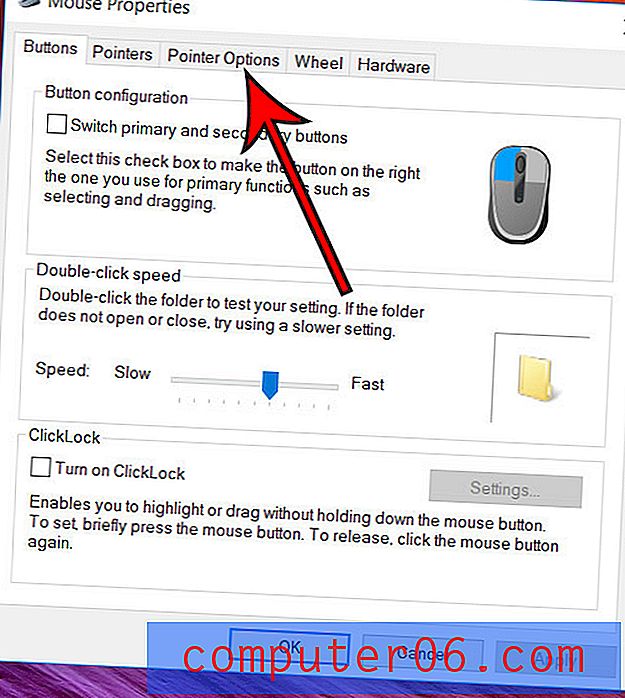
Adım 5: İşaretçi hızı seçin altındaki ayarı yapın, pencerenin altındaki Uygula'yı ve ardından Tamam'ı tıklayın.
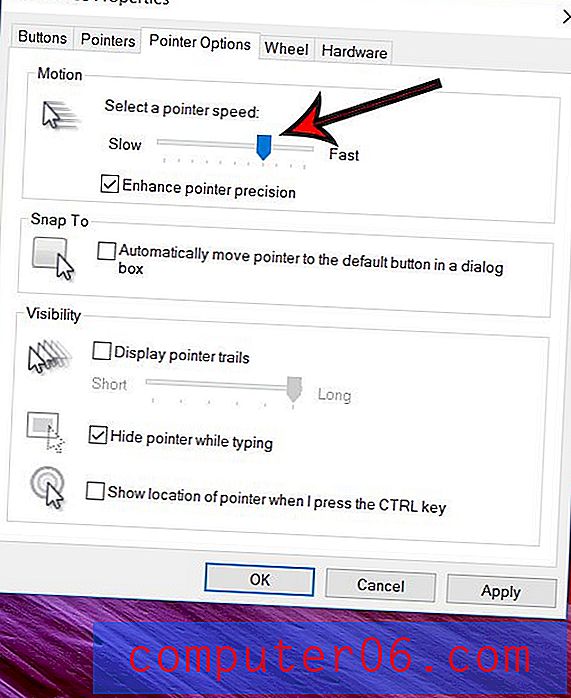
Bir dizüstü bilgisayar kullanıyorsanız ve bunun için bazı ayarları yapmak istiyorsanız, bunu yapabilirsiniz. Dokunmatik yüzey kaydırma yönünü nasıl değiştirebileceğinizi öğrenmek için bu makaleyi okuyun, örneğin yanlış yöne kaydırıyor gibi geliyorsa.